アマゾンプライムビデオをダウンロードできない原因と対策を徹底解説!
アマゾンプライムビデオは、Amazonの有料会員であれば誰でも視聴できるサービスです。そして、動画コンテンツをダウンロードしておけば、通信量を気にせず作品を楽しめます。
しかし、「アマゾンプライムビデオの作品がダウンロードできない」と悩む方は少なくありません。
今回は、Amazonプライムビデオがダウンロードできない原因と対策について解説します。
記事の後半では便利なツールも紹介しているので、ぜひ参考にしてください。
・配信動画を4K/8kで高画質に録画&保存できる
・配信動画の録画時間に無制限
・予約録画でいつでも配信動画の保存に対応可能
1.Amazonプライムビデオがダウンロードできますか?
結論としてAmazonプライム会員になれるとほとんどの映画や番組を追加料金なしでパソコンとスマホにダウンロードできます。
しかしながら、Amazonプライム会員のダウンロード機能に制限があります。また、色々な状況でダウンロードできるはずのプライムビデオがダウンロードできなくなります。
それでは、アマゾンプライムビデオがダウンロードできない原因と対策について詳しく解説します。
プライムビデオがうまくダウンロードできない時は下記の内容を確認しましょう。
2.Amazonプライムビデオをダウンロードできない原因と対策6選!
アマゾンプライムビデオがダウンロードできない原因は、下記6つあります。
- 通信環境が悪い
- 対象外の作品を選択している
- デバイスの容量が不足している
- ダウンロード上限数を超えている
- アプリのアップデートがされていない
- 登録していないデバイスを使用している
順番にプライムビデオダウンロードできない原因と対策をみていきましょう。
原因1:通信環境が悪い
プライムビデオビデオのダウンロードは安定なインターネットに接続する必要があります。
アマゾンプライムビデオのダウンロードが途中で突然止まる場合は、通信環境に問題がある可能性があります。
作品のダウンロードには膨大な通信量が必要なため、4G/3Gではダウンロードに時間を要します。
対策:ダウンロードが途中で止まる場合はWi-Fiの接続を切り替えたり、電波の良い場所で再ダウンロードしてみましょう。
原因2:Amazonプライム対象外作品を選択している
Amazonプライムビデオには、ダウンロード対象外の作品も多くあります。具体的には、レンタルなどの有料コンテンツや、【無料体験】と記載されている作品が挙げられます。
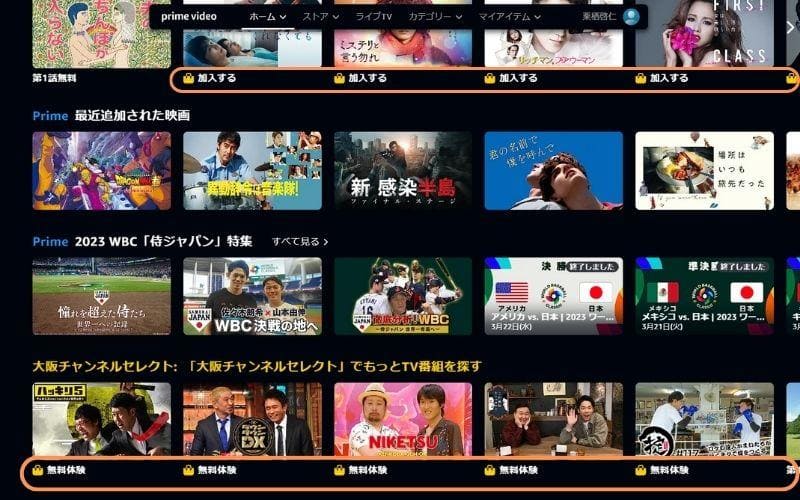
アマゾンプライムビデオでダウンロードできる作品は、見放題作品限定です。作品をダウンロードする場合は注意しましょう。
対策:その場合は、第三者のダウンロードツールを使うか、もしくは、録画ソフトを使って動画を保存してみてください。
原因3:デバイスの容量が不足している
パソコンやスマホ、タブレットなど、使用するデバイスの容量が不足している場合、Amazonプライムビデオもダウンロードできません。
対策:アマゾンプライムビデオの作品を多数ダウンロードしている場合は、視聴した作品を削除してみましょう。
また、使用していないアプリや端末に保存している動画などを削除することも有効です。
原因4:ダウンロード上限数に達している
アマゾンプライムビデオのダウンロード上限数は、最大25作品までです。したがって、25本以上の作品はダウンロードできません。
上限に達している状態では作品のダウンロードはできなくなります。
対策:その場合は、ダウンロードしたビデオ数を確認し、視聴した作品は削除しましょう。
原因5:アマゾンアプリのアップデートがされていない
アプリのアップデートができていない場合、複数のエラーが発生する傾向にあります。
例えば、動画をダウンロードできなかったり、作品を視聴できなかったりなどが挙げられます。
対策:デバイスの容量やダウンロード数に問題がない場合は、アプリのアップデートを確認してみましょう。
原因6:登録していないデバイスを使用している
アマゾンプライムビデオに登録できるデバイスは3台までです。登録していないデバイスでもログインはできますが、作品の視聴やダウンロードはできません。
対策:使用する端末を変更する場合は、マイページから【デバイス】を選択して、【新しいデバイスを登録する】から変更を行いましょう。
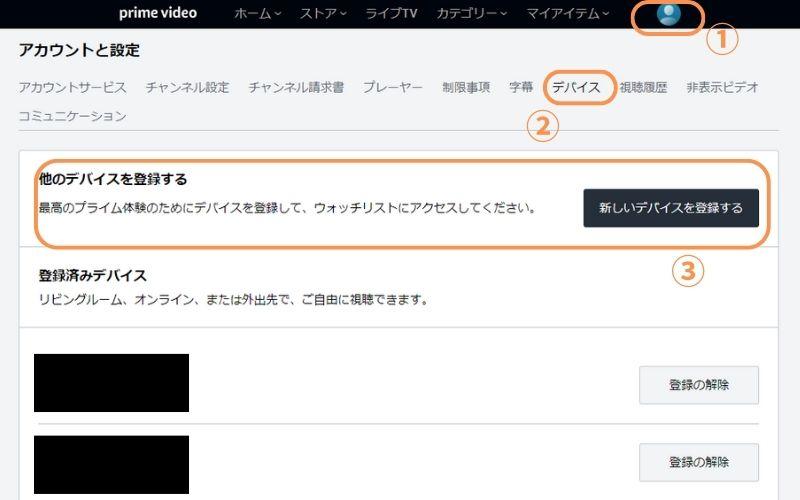
人気関連記事:amazon プライムビデオをダウンロードしてPCに保存する方法
3.プライムビデオダウンロードできない時の徹底対策:録画ソフトを使い
今までは、アマゾンプライムビデオをダウンロードできない理由と対処法について解説しました。
しかし、紹介した対策でも解決できない方も少なくありません。その際は、画面録画を活用して作品の保存を試してみましょう。
ここからは、高画質録画に特化した高品質ソフト【Wondershare DemoCreator】について解説します。DemoCreatorは非常に優れたソフトなので、ぜひ参考にしてください。
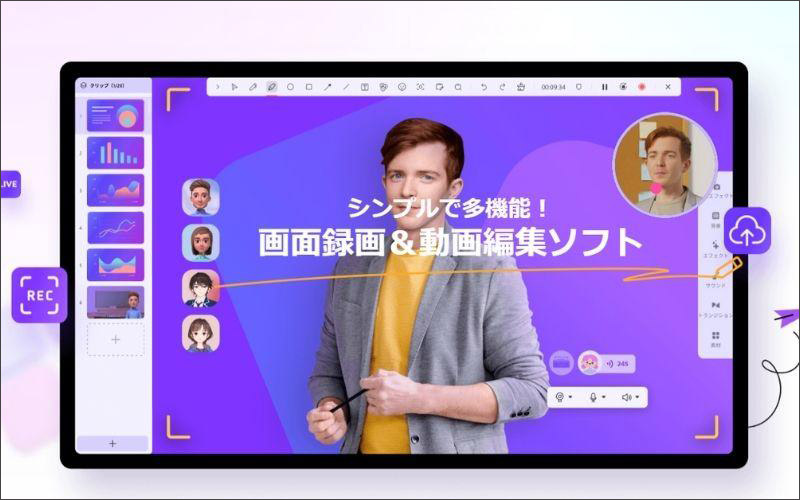
①アマゾンプライムビデオ録画ソフトDemoCreatorとは
DemoCreatorは、画面録画・ライブ配信・動画編集の機能を搭載している、高品質オールインワンソフトです。
すべての機能を簡単に操作できるため、誰でも簡単に作品を録画できます。
- 「予約録画ができるから放置しながら録画できる!」
- 「録画した映像の画質が良い!」
- 「めっちゃ簡単に使える!」
などの声も多く、安心して使用できることがわかります。
DemoCreatorの予約録画機能を活用すれば、アマゾンプライムビデオの作品が終了する時間で録画を終了できます。パソコンのそばにいなくてもプライムビデオを保存できます。
他の録画ソフトと比べても、録画設定は最小限です。難しい専門用語操作を必要とせず高画質録画ができるのは、DemoCreatorの魅力といえるでしょう。
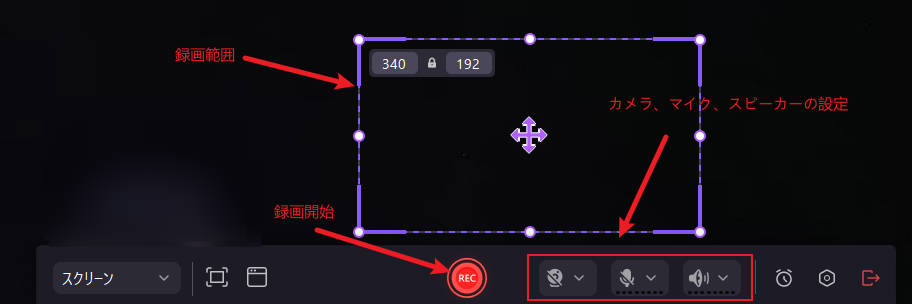
簡単かつ高品質にアマゾンプライムビデオを録画して保存したい方はDemoCreatorをぜひ活用してください。
②DemoCreatorを使ってアマゾンプライムビデオを録画して保存する方法
それでは、DemoCreatorを使ってアマゾンプライムビデオを録画して保存する方法について解説します。
DemoCreatorは無料でダウンロードできるので、この機会に使い方を覚えていきましょう。
ステップ1:アマゾンプライビデオを開く
まずは、FireFoxブラウザでアマゾンプライムサイトを開き、保存したい作品を画面に表示します。
ステップ2:DemoCreatorで録画をする
DemoCreatorを起動したら、画面に表示されている【画面録画】>【スクリーン】を選択します。
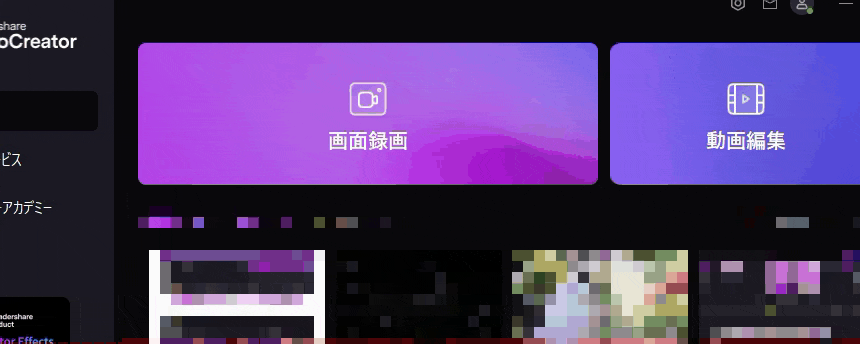
録画画面が表示されたら、以下の設定を行い、録画を開始しましょう。
- 録画範囲を設定する
- オーディオを設定する
- マイクを設定する
- カメラを設定する
今回は作品の保存が目的なので、マイクとカメラはオフにして問題ありません。上記の設定が完了したら、【REC】で録画を開始しましょう。
録画を停止する場合は、画面右上の【録画停止ボタン】をクリックします。
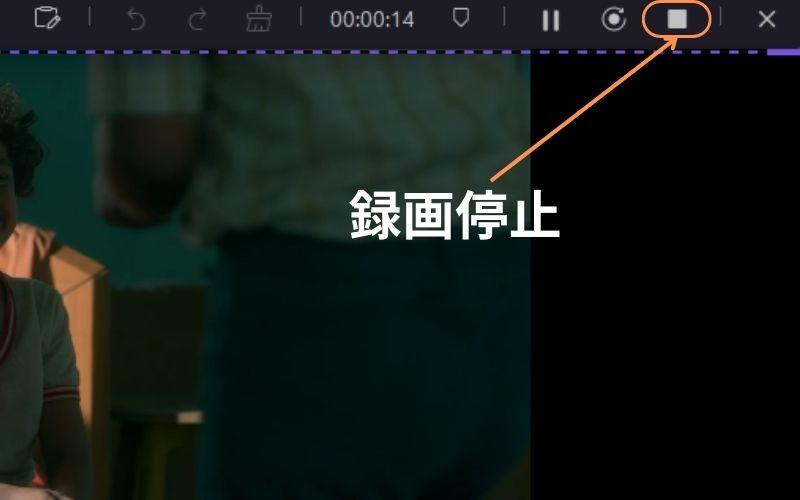
DemoCreatorを無料ダウンロードして配信動画録画を体験してみましょう
ステップ3:収録したAmazonプライムビデオを保存する
画面録画が終了すると、動画編集画面が表示されます。画面右上の【エクスポート】を選択して、動画の保存設定を行いましょう。
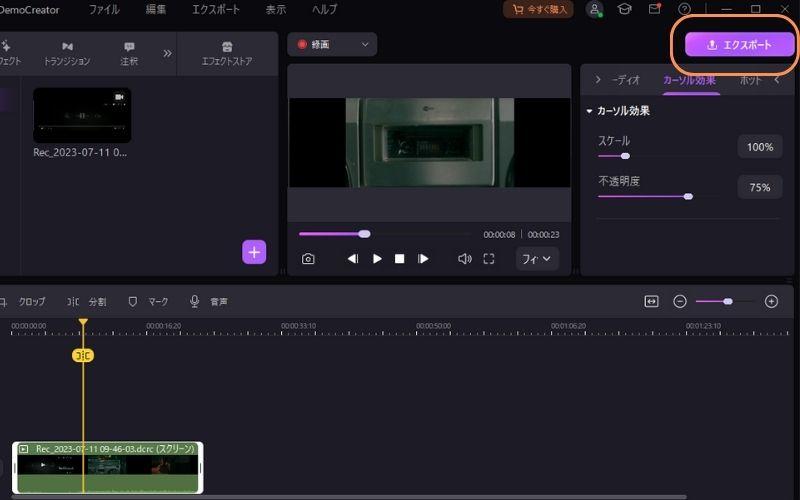
DemoCreatorの保存設定は非常にシンプルです。
- 拡張子
- ファイル名
- 保存先
- 動画の品質
上記を設定したら、【エクスポート】を選択して、動画を保存しましょう。
DemoCreatorには高性能の編集機能が搭載されています。しかし、他者が制作した作品を無断で編集するのは、著作権の侵害に抵触する可能性が高いです。したがって、映画やドラマなどの作品は編集しないことをおすすめします。
また、動画配信サイトによってはコピーガードが施されており、画面録画ができない可能性もあるため注意してください。
DemoCreatorは無料体験版があります。無料体験版で配信動画を録画してみましょう。
Amazonプライムビデオを簡単に録画・保存する方法|DemoCreatorを使い
人気関連記事:「最新」amazon musicを簡単に録音できる無料ソフトオススめ
人気関連記事:wowow オン デマンドを簡単に録画する方法
4.アマゾンプライムビデオがダウンロードできないことを防ぐ注意点
最後に、アマゾンプライムビデオがダウンロードできないことを防ぐ注意点を紹介します。
アマゾンプライムビデオをダウンロードする場合は、以下のポイントを意識しましょう。
- 通信環境に気をつける
- デバイスの容量を確保する
- 登録しているデバイスを確認する
順番に解説します。
注意点1:通信環境に気をつける
通信環境が悪い場所では、容量の大きい映像作品はダウンロードに時間がかかります。
アマゾンプライムビデオのダウンロードには膨大な通信量が必要なので、Wi-Fi環境のもとでダウンロードを行いましょう。
注意点2:デバイスの容量を事前に確保する
スマホやタブレットなどの容量を確保することで、ダウンロードエラーを防ぐことが可能です。
過去にダウンロードした作品もデバイスに影響するため、すでに視聴した作品は削除しておきましょう。
注意点3:登録しているデバイスを確認する
アマゾンプライムビデオは、登録しているデバイスでない限り、作品の視聴やダウンロードはできません。
機種変更などでアマゾンプライムビデオの作品をダウンロードできなくなる事例は多いです。作品をダウンロードする場合は、必ず登録しているデバイスで行いましょう。
まとめ:アマゾンプライムビデオの作品がダウンロードできない場合は正しい対策をしよう
アマゾンプライムビデオがダウンロードできない理由には、複数の要因が挙げられます。本記事で紹介した対策を実践して、問題をすぐに解決しましょう。
どうしてもダウンロードできない場合は、DemoCreatorの録画機能を活用してください。すべての機能を簡単に使用できるため、PC操作が苦手な方でも簡単に使用できます。
DemoCreatorは無料でダウンロードできるので、使いやすいソフトを使用したい方は、DemoCreatorの機能を体験してください。


 マルウェアなし|プライバシー保護
マルウェアなし|プライバシー保護
役に立ちましたか?コメントしましょう!